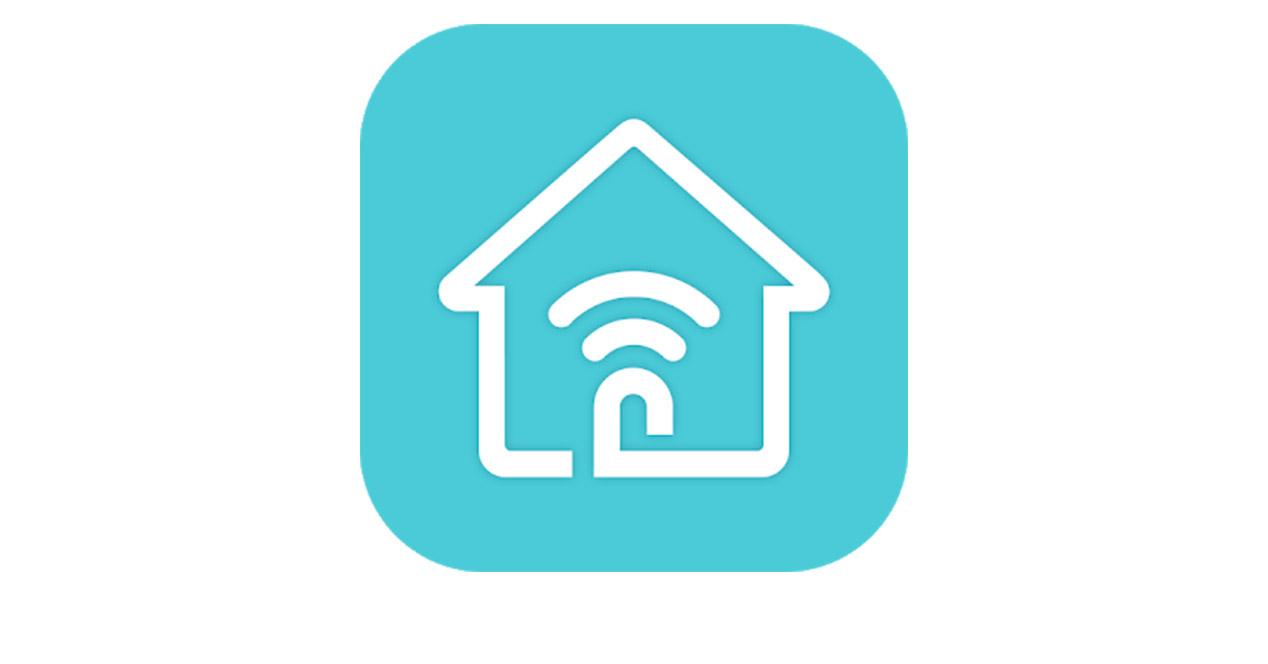Los dispositivos móviles desempeñan un papel muy importante en el día a día de los usuarios. Permiten realizar una gran cantidad de tareas sin la necesidad de recurrir a los equipos de sobremesa o portátiles. De estos movimientos son conscientes los fabricantes de dispositivos de red, que están creando atajos para que el acceso a la configuración y gestión de los dispositivos sea mucho más sencillo. En esta ocasión, analizaremos la aplicación TP-Link Tether.
El fabricante chino es uno de los referentes a nivel de dispositivos de red, y su familia de routers y puntos de acceso son una de las más amplias. Una gestión eficaz y sencilla permite no solo ahorrar tiempo, sino simplificar el proceso de configuración de estos dispositivos a los usuarios. Esta aplicación permitirá acceder a los principales aspectos de la configuración de nuestro dispositivo tanto de forma local como remota, y sin la necesidad de acceder al menú web a través de un dispositivo móvil, algo que muchas veces puede resultar tedioso.
Con esta aplicación gratuita el usuario tendrá las opciones de configuración de su router al alcance de la mano y en cualquier lugar, ya sea de forma local o remota a través de Internet. Cambiar la configuración de la red Wi-Fi, modificar la configuración de la red de invitados, listados de dispositivos conectados, control parental, y así hasta completar una lista amplia de funcionalidades.
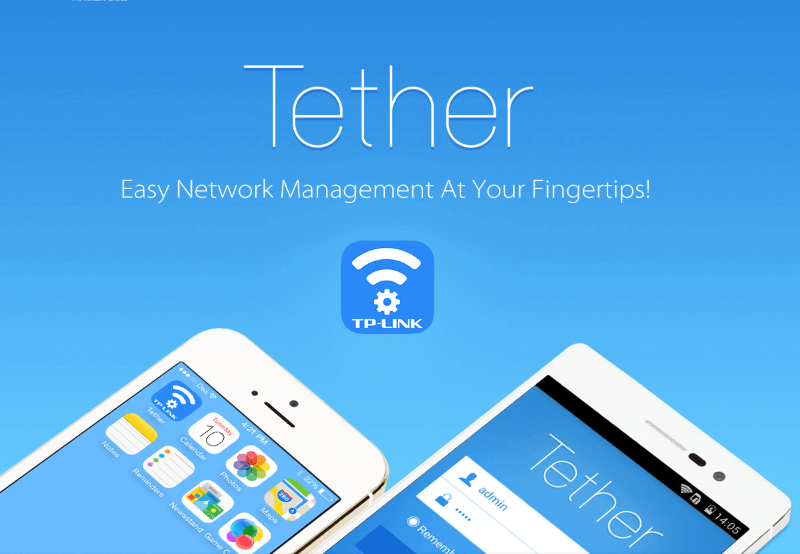
Compatibilidad con sistemas operativos de TP-Link Tether
Tal y como era de esperar, la aplicación es compatible con los dos sistemas operativos que acaparan casi el 100% de la cuota de mercado de tablets y smartphones. A continuación, se pueden encontrar los dos enlaces de descarga de la aplicación:
Conviene puntualizar un aspecto sobre ambos sistemas operativos. En ambos casos existe una limitación a nivel de versión. En Android, se recomienda no utilizar la aplicación en versiones anteriores a la 4.0, mientras que iOS, la versión referencia es la 7.0 y no se recomienda hacer uso de la app en versiones anteriores.
En este análisis, la aplicación se ha probado con un Samsung Galaxy S7 Edge con una versión de Android 7.0.
Dispositivos de red compatibles con TP-Link Tether
El fabricante ha aportado un listado provisional de los dispositivos que son compatibles con esta aplicación, aunque todos los últimos modelos de routers y extensores Wi-Fi también son compatibles aunque no aparezcan en el listado. En el momento de realización de este análisis, el listado es el siguiente:
- Archer C9
- Archer C8
- Archer C7
- Archer C5
- Archer C2
- Archer C20
- Archer C20i
- TL-WDR4300
- TL-WDR3600
- TL-WDR3500
- TL-WR1043ND V3.0
- TL-WR841N
- TL-WR841ND
- TL-WR740N V5
- TL-WR741ND V5
- Archer D9
- Archer D7
- Archer D2
- Archer D20
Tal y como podéis ver, resulta bastante amplio, pero seguro que algún usuario verá que su dispositivo no está presente. Obviamente desde TP-Link están trabajando para ampliar este listado. Los modelos más actuales son compatibles con esta aplicación y se trabaja para que los próximos lanzamientos también lo sean.
En nuestro caso, nos vamos a valer de un TP-Link Archer C9 del que tenemos un completo análisis para realizar el análisis de esta aplicación TP-Link Tether.
Vista previa de la aplicación TP-Link Tether en vídeo
Puedes descubrir todo lo relacionado con esta aplicación gracias al siguiente vídeo, recorriendo cada una de las opciones existentes en su menú:
Tal y como hemos observado en el vídeo, no solo los menús son intuitivos, el funcionamiento es realmente fluido. Es decir, el usuario encuentra las funciones donde deben estar, permitiendo la configuración de funciones muy concretas, pero que en realidad son las más utilizadas.
Descripción de los menús de la aplicación TP-Link Tether
Tras realizar un pequeño paseo por la aplicación ayudándonos del vídeo anterior, es el momento de entrar en detalle y contar de forma detallada qué permite realizar esta aplicación. Cuando iniciamos la aplicación por primera vez se muestra una pequeña introducción de la aplicación y las funciones que permite realizar.
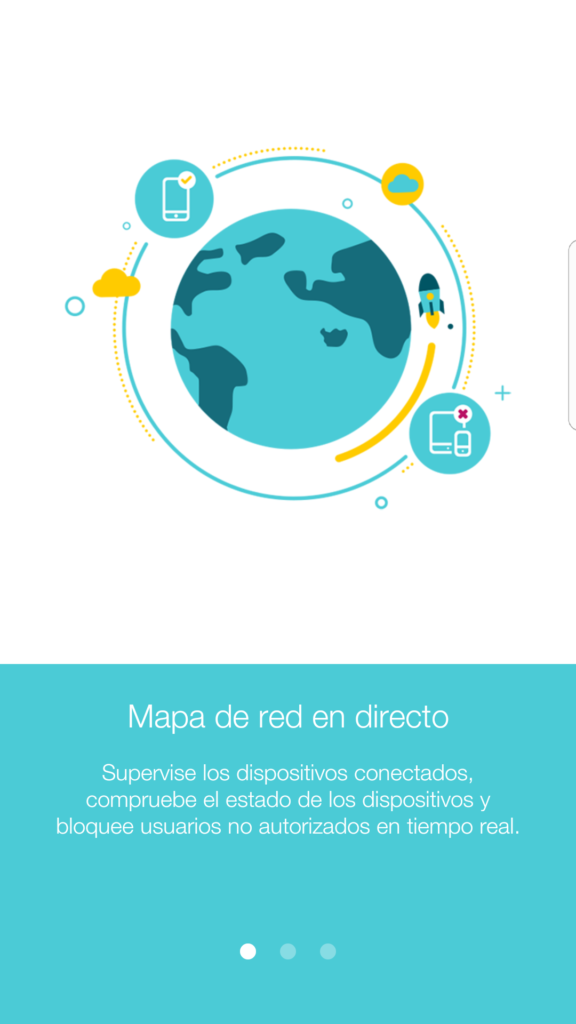
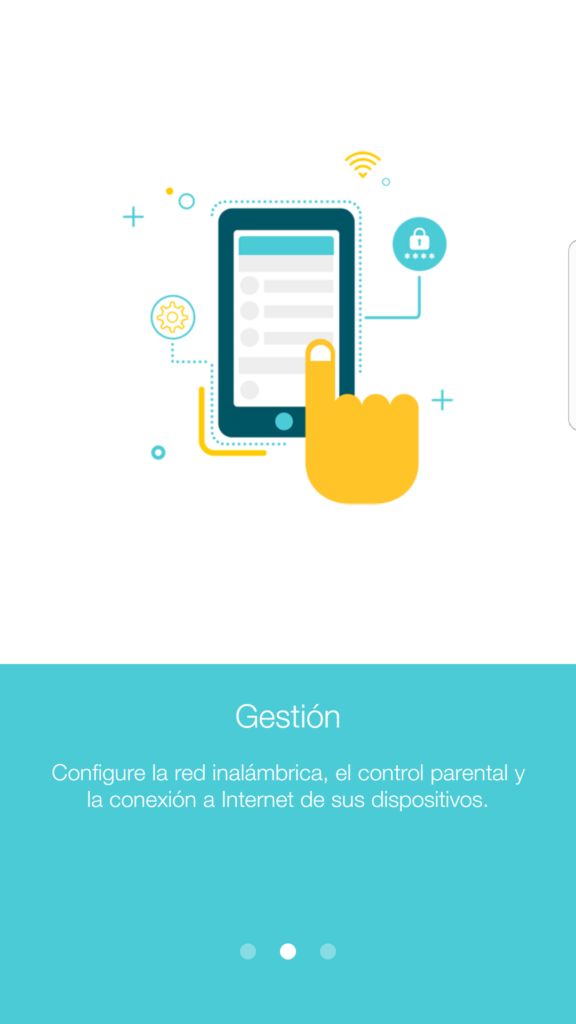

Obviamente, de la parte de gestión ya hemos hablado previamente. El fabricante también nos indica que podremos hacernos una idea mucho más real de qué equipos hay conectados, permitiendo la creación de un mapa de red. Aunque ya hemos hablado, desde TP-Link hacen hincapié en que se pueden gestionar una gran cantidad de productos gracias a esta aplicación.
Además de los routers neutros y xDSL disponibles en los últimos meses, el usuario también podrá disfrutar del control de sus puntos de acceso Wi-Fi y los extensores de cobertura.
Una vez hemos dejado la introducción a un lado, nos metemos de lleno en la interfaz de la aplicación. Estamos conectados a la LAN de un router TP-Link Archer C9. El usuario no tendrá que realizar ningún tipo de tarea relacionada con la configuración previa. La propia aplicación se encargará de realizar un escaneo de la red y determinar qué dispositivos existentes son compatibles con la aplicación TP-Link Tether.
El usuario, además de visualizar el listado, dispondrá de un menú desplegable ubicado en la parte superior izquierda de la aplicación. A través de este menú, podrá acceder a tres opciones:
- Acceder
- Ayuda
- Acerca de
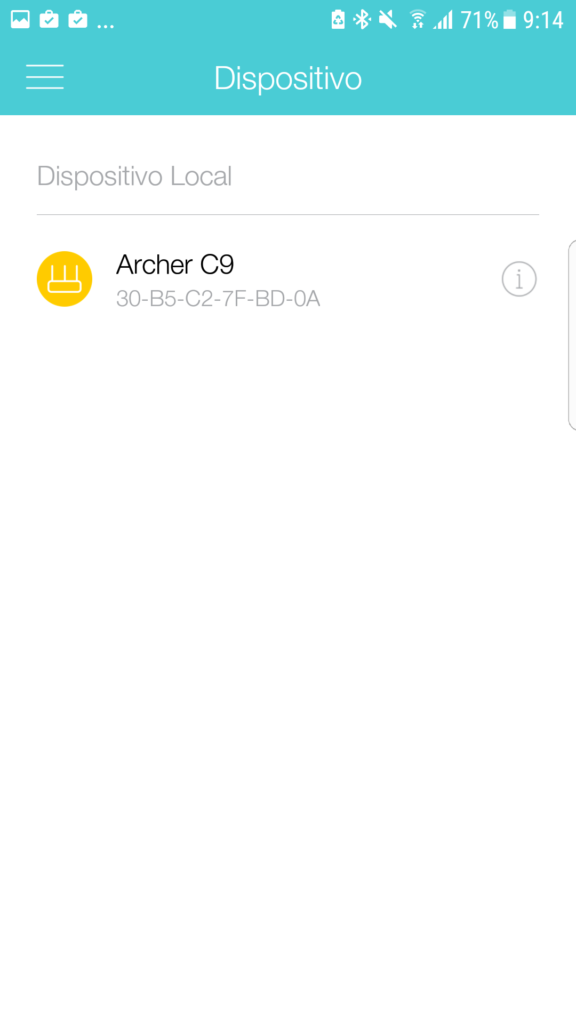
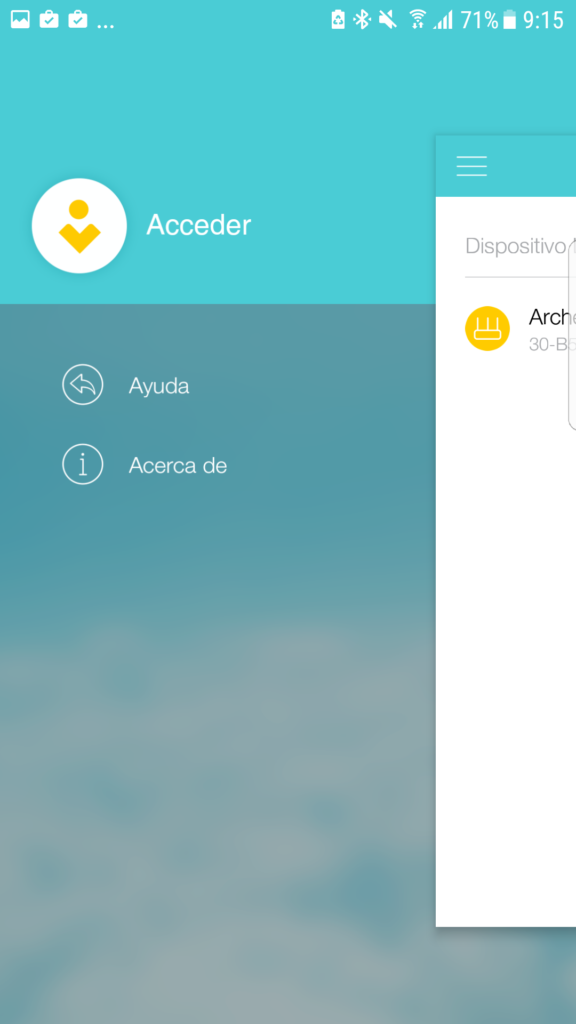
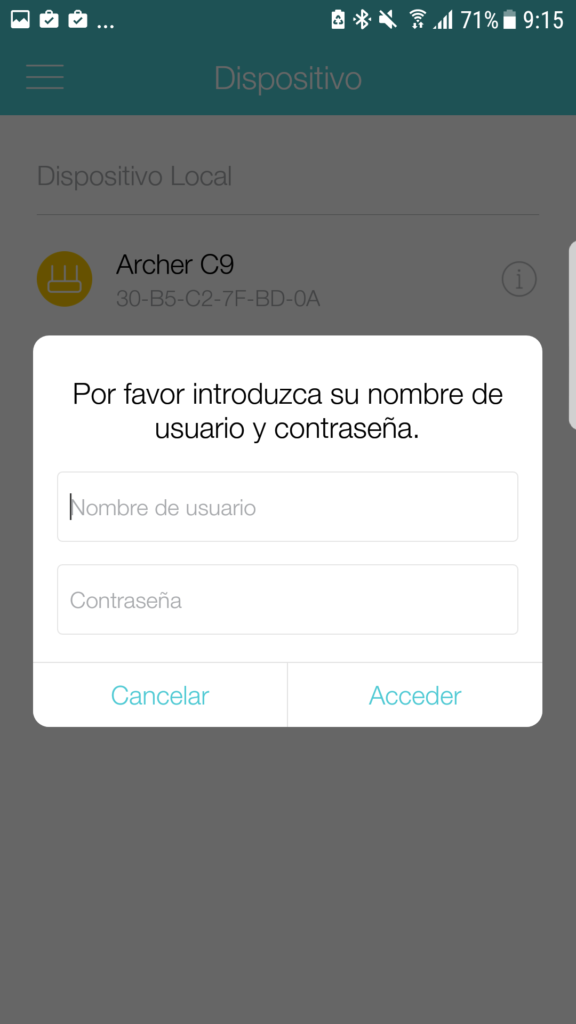
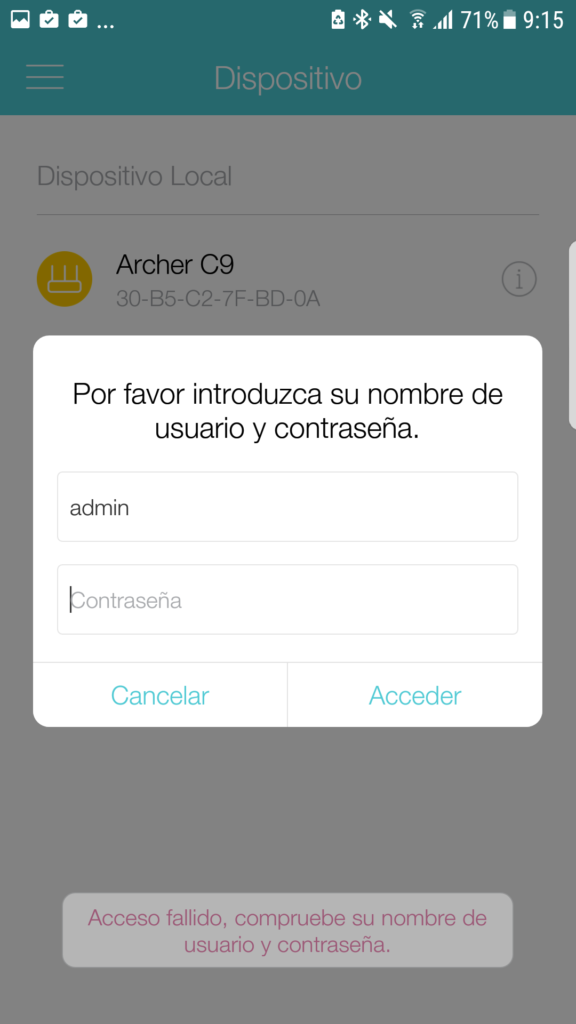
Mientras la primera permite iniciar sesión en una cuenta creada en un servicio cloud de TP-Link, lo que da pie a controlar los dispositivos de forma remota, las otras dos opciones son meramente informativas. La sección de ayuda permite el acceso a un FAQ en el que se recogen las preguntas más frecuentes. La opción «Acerca de permite obtener información relacionada con la aplicación y la búsqueda de actualizaciones de la misma. Teniendo en cuenta que en el caso de que exista una actualización aparecerá en la Google Play Store, se trata de una función redundante, sobre todo porque esta redirige al usuario a la tienda de aplicaciones del sistema operativo móvil de los de Mountain View en nuestro caso.
Teniendo en cuenta que la aplicación nos muestra el Archer C9, pinchamos sobre él para acceder a otro menú de configuración propio en este caso de un router.
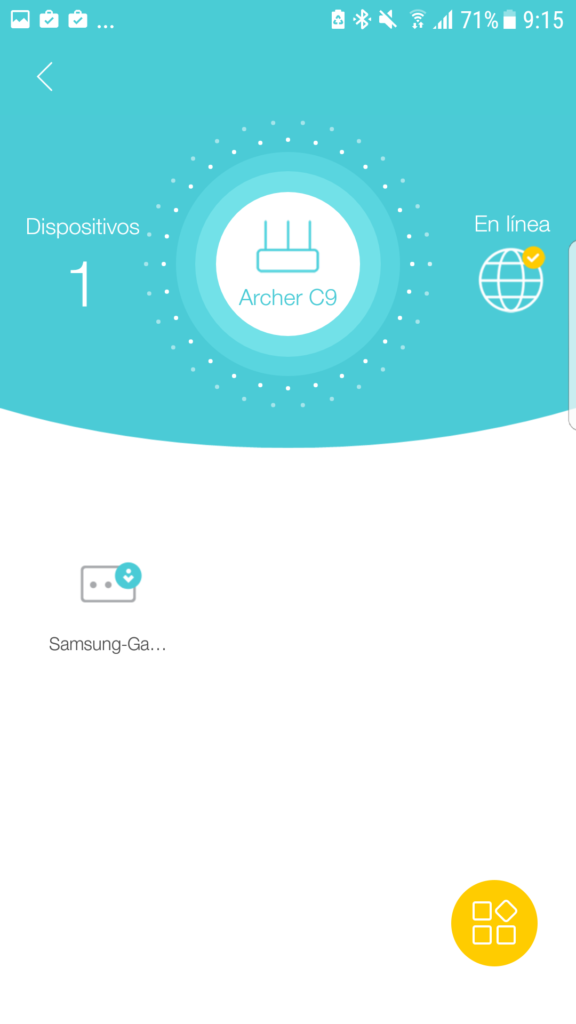
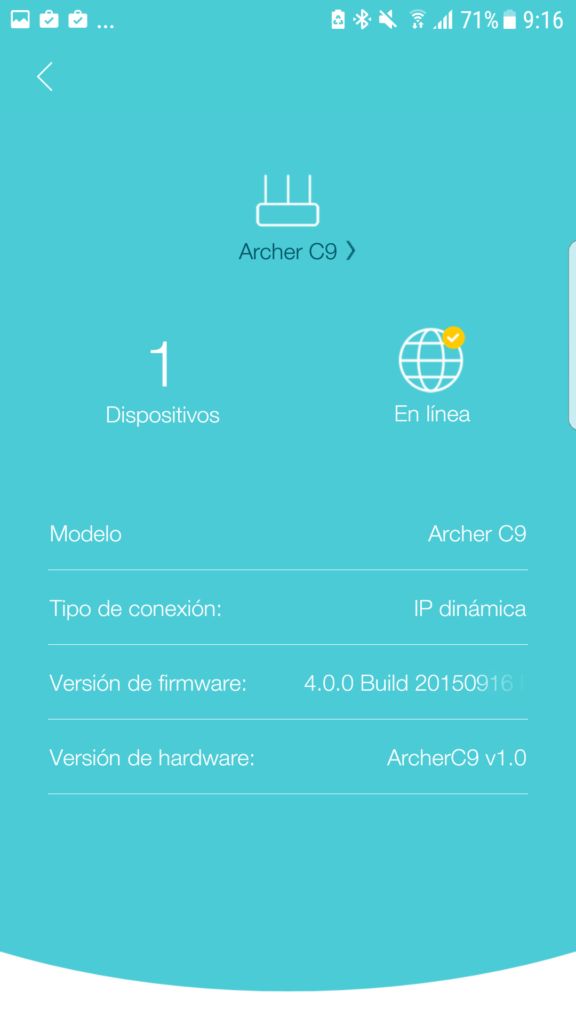
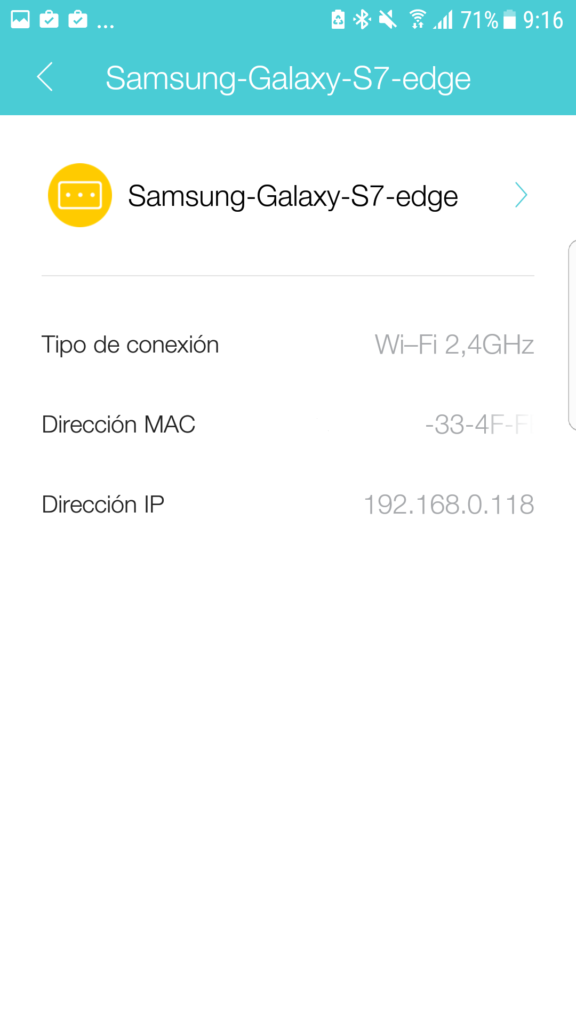
De entrada, disfrutamos de un resumen del estado en el que se encuentra el dispositivo. Es decir, con un simple vistazo, el usuario puede conocer dos aspectos fundamentales:
- Estado de la conexión a Internet
- Número de dispositivos conectados
Dos aspectos que desde nuestro punto de vista consideramos fundamentales. Si el usuario pincha en la parte central o la desliza hacia abajo, podrá acceder a una información mucho más detallada. El firmware, la versión de hardware o el tipo de conexión a Internet son algunos datos adicionales que se pueden disfrutar en este apartado.
El usuario cuenta con el listado de dispositivos que están conectado al dispositivo, en este caso, a nuestro Archer C9. Si se «pulsa» en cada uno de ellos, se puede visualizar a qué tipo de conexión posee, la dirección MAC del dispositivo y la IP que en este caso el DHCP ha facilitado. En la parte inferior, existe un icono de color amarillo. Si pulsamos sobre él, accedemos a la siguiente pantalla:
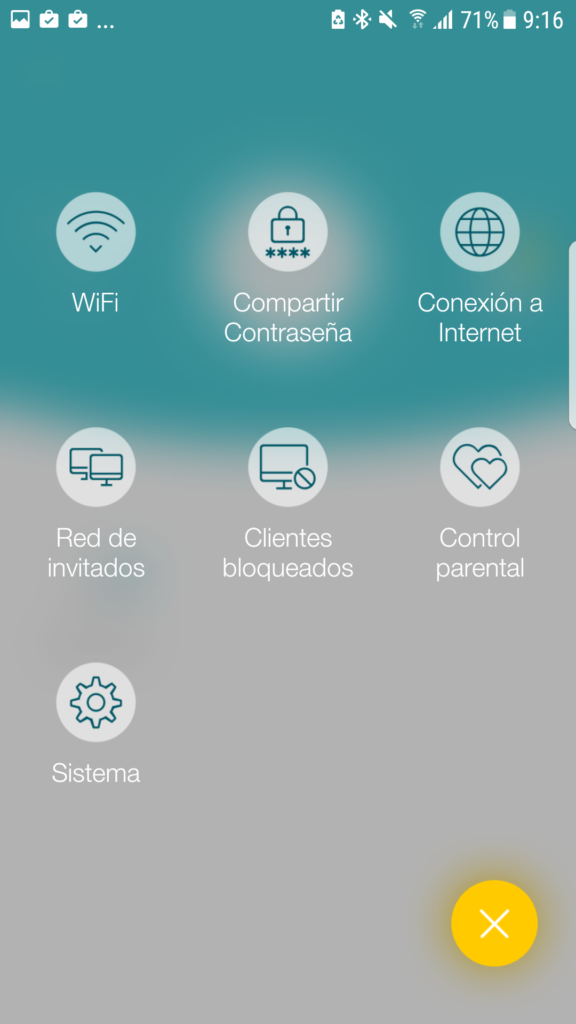
Es decir, el menú de configuración, que cuenta con las siguientes opciones:
- Wi-Fi
- Compartir contraseña
- Conexión a Internet
- Red de invitados
- Clientes bloqueados
- Control parental
- Sistema
A continuación, repasaremos de forma individual cada una de las opciones. Comenzamos por las que creemos con las más básicas: Sistema, Control parental y Clientes bloqueados.
Sistema te permitirá modificar la contraseña de acceso que posee el dispositivo, reiniciar el router o restablecer a valores de fábrica. En el caso de Control parental, podrás identificar entre los dispositivos conectados cuáles utilizan determinados miembros de la familia, permitiendo un control sobre el uso que hacen de Internet. En el caso de Clientes bloqueados, es un listado en el que estarán todos aquellos dispositivos que no están autorizados para hacer uso de este router y sus recursos. Es decir, una lista negra.
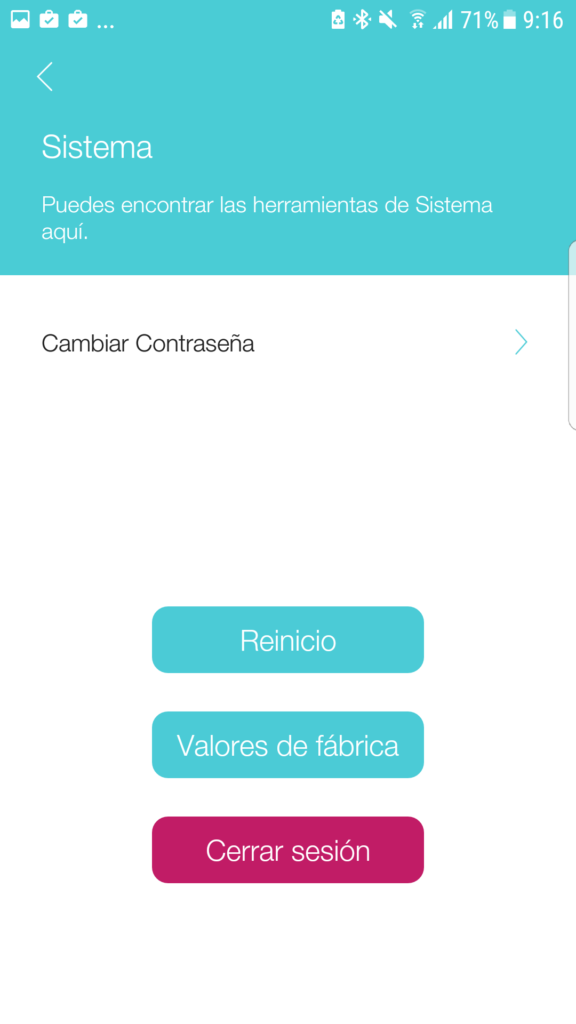
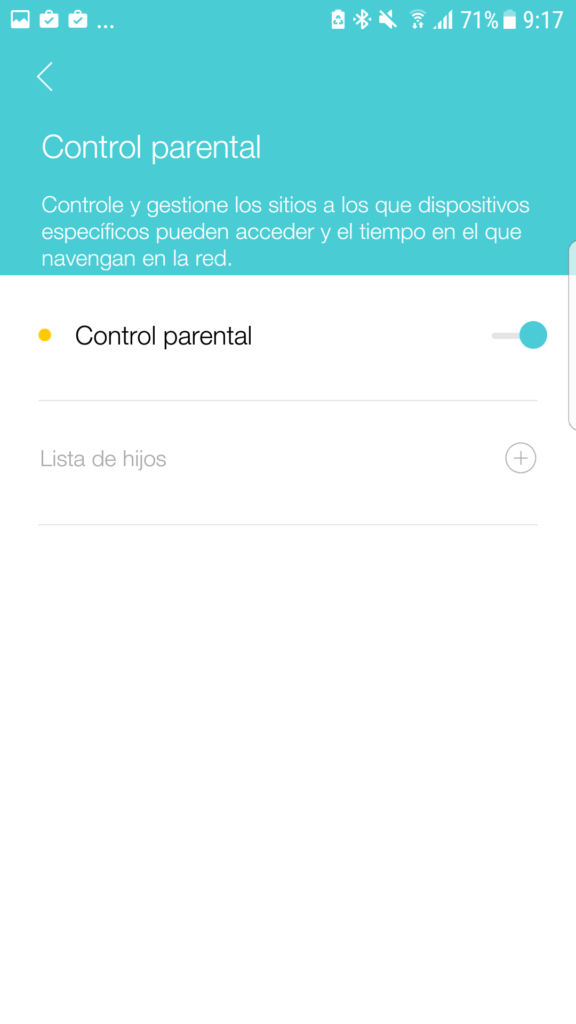
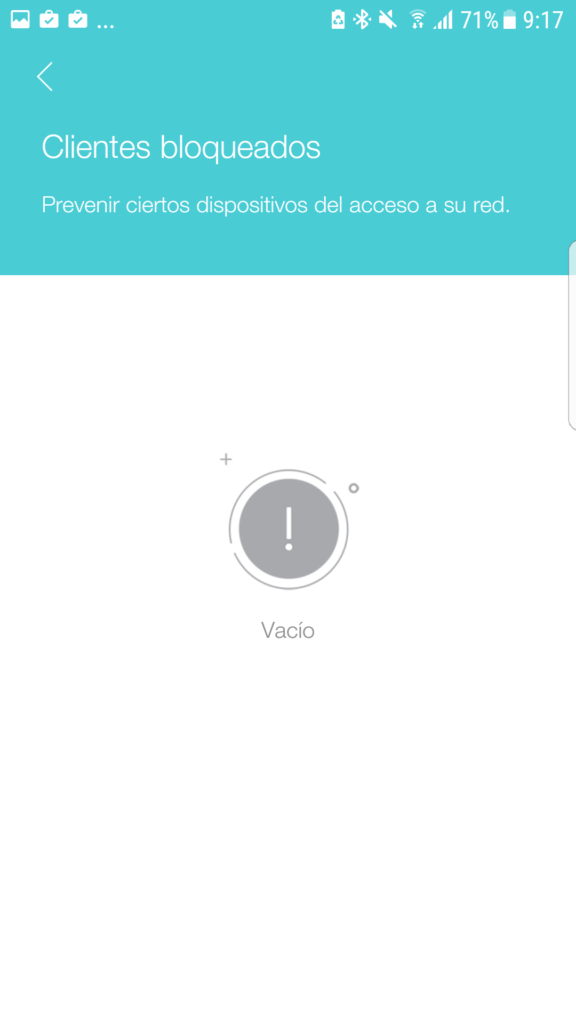
Mientras estas opciones eran generales, ahora nos vamos a centrar en aquellas que resultan más específicas, o al menos desde el punto de vista de la configuración de la interfaz inalámbrica.
El usuario podrá configurar todos los aspectos relacionados, desde los datos de acceso, elegir entre las bandas de los 2,4 o 5 GHz (o ambas) o la red de invitados. Si nos fijamos en esta última opción, el usuario podrá activar de forma individual el acceso a los invitados a ambas bandas. También podrá configurar la contraseña de acceso al SSID de invitados. Resulta interesante tener en cuenta que en el caso de los invitados se puede aislar a estos de la red LAN. Es decir, que disfruten de acceso a Internet, pero que no dispongan de acceso a los dispositivos conectados a la LAN, evitando de esta forma problemas de seguridad en forma de accesos no autorizados a los recursos.
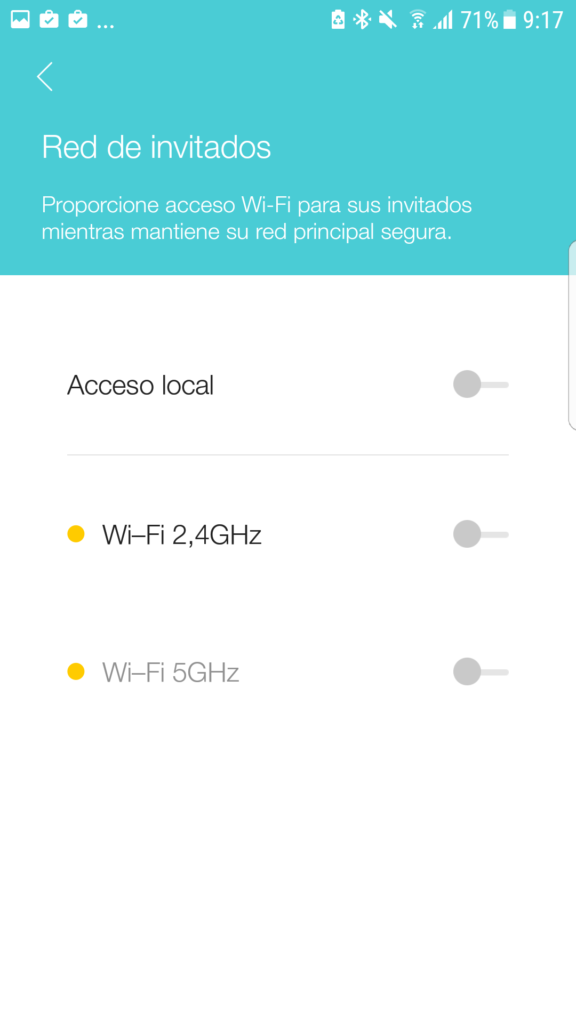
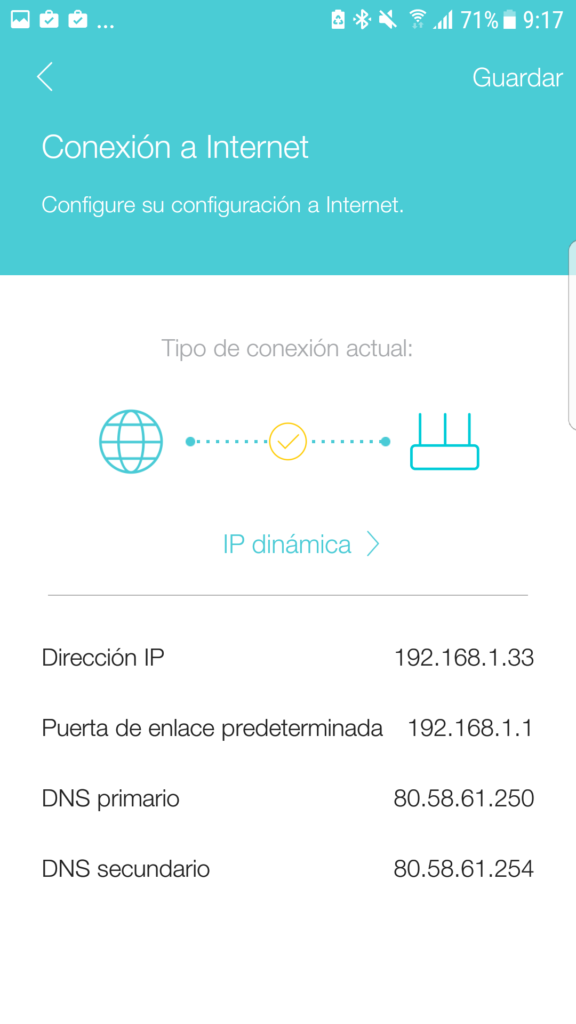
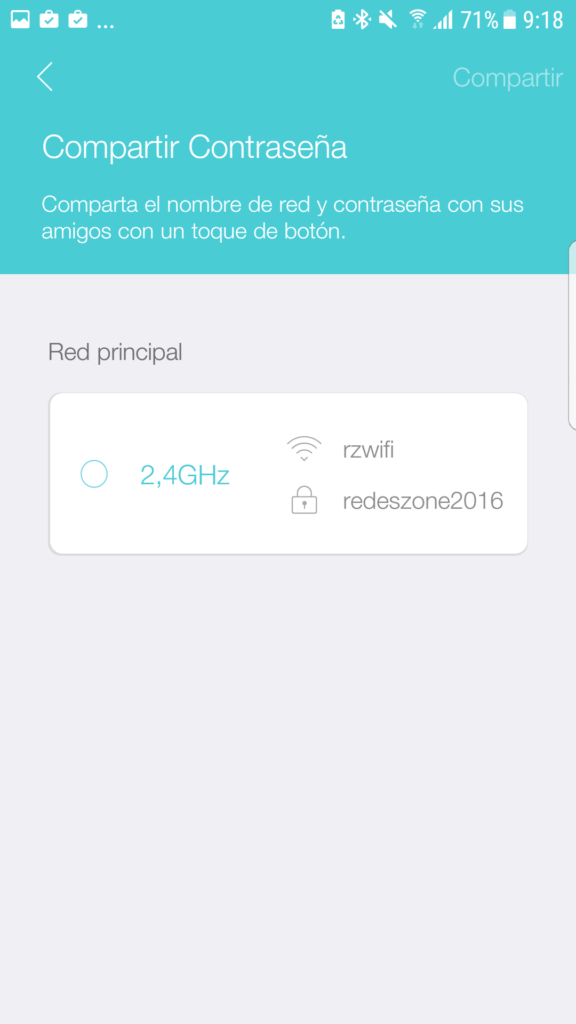
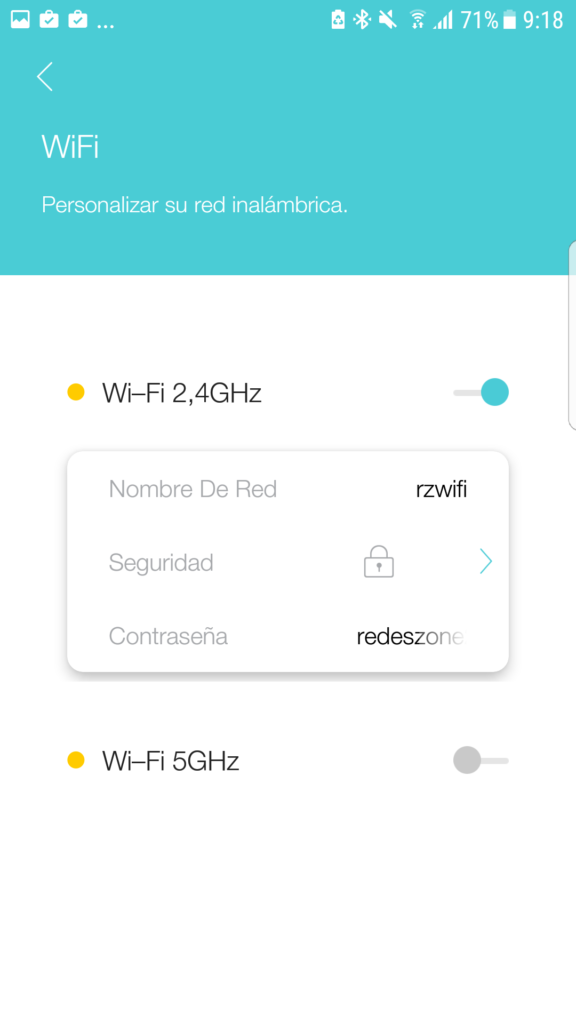
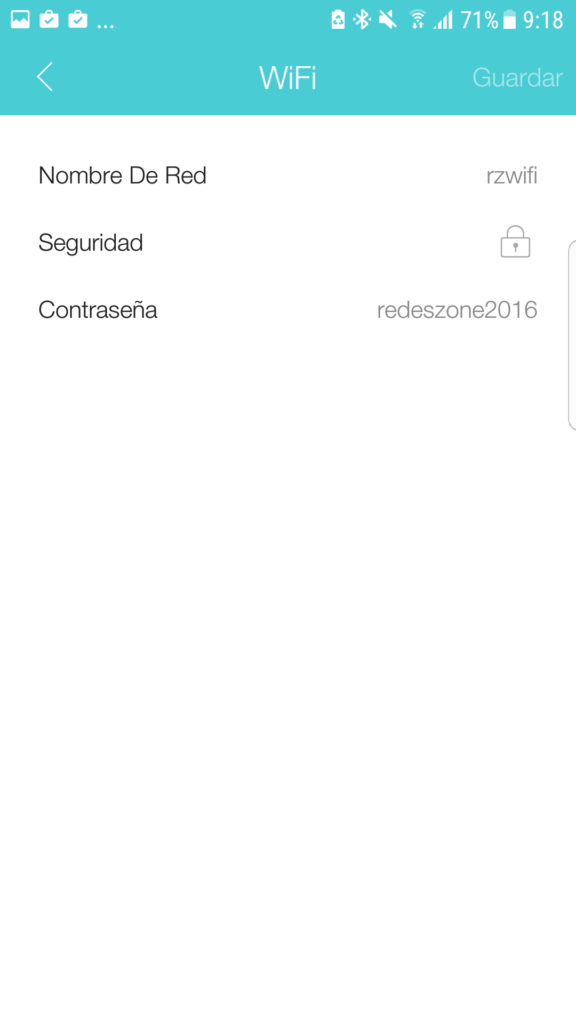
El usuario podrá controlar desde TP-Link Tether la configuración del SSID habitual, tanto en la banda de los 2,4 GHz como en la de 5. En el caso de que una de estas no está activada, la red de invitados en esta banda tampoco estará disponible.
Además de toda la configuración Wi-Fi, el usuario disfrutará de la posibilidad de configurar la conexión a Internet, disponiendo de un desplegable en el que podrá seleccionar la opción que más se ajuste a sus necesidades, o incluso dejar esta opción en automático y que el router decida.
Por último, no nos queremos olvidar de una opción que hemos comentado al comienzo de este apartado. En la parte superior izquierda, el usuario cuenta con una opción para iniciar sesión con una cuenta. Esta opción forma parte de un servicio cloud que el fabricante ofrece. Permite disfrutar a los usuarios de cualquier dispositivo de forma remota.
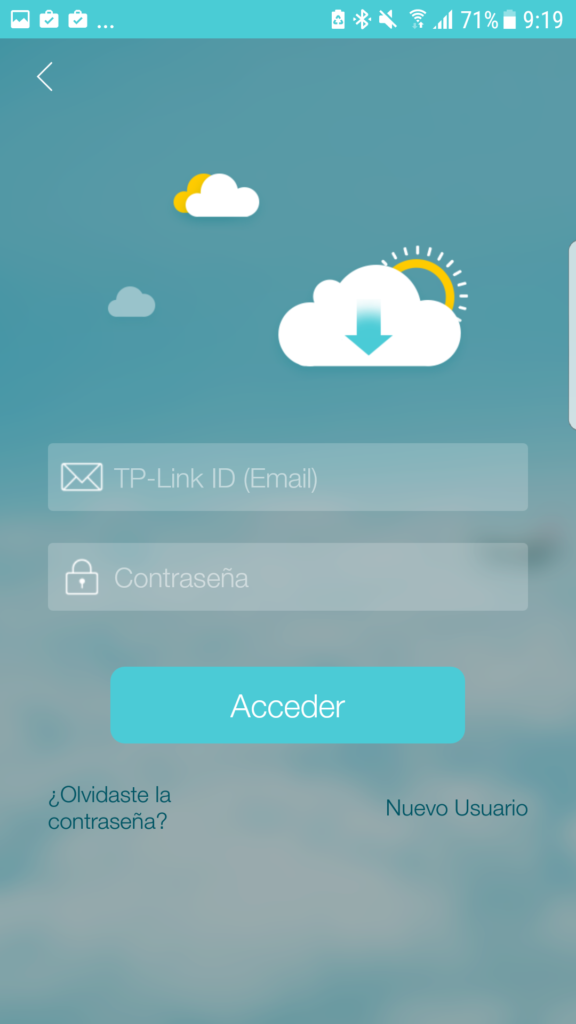
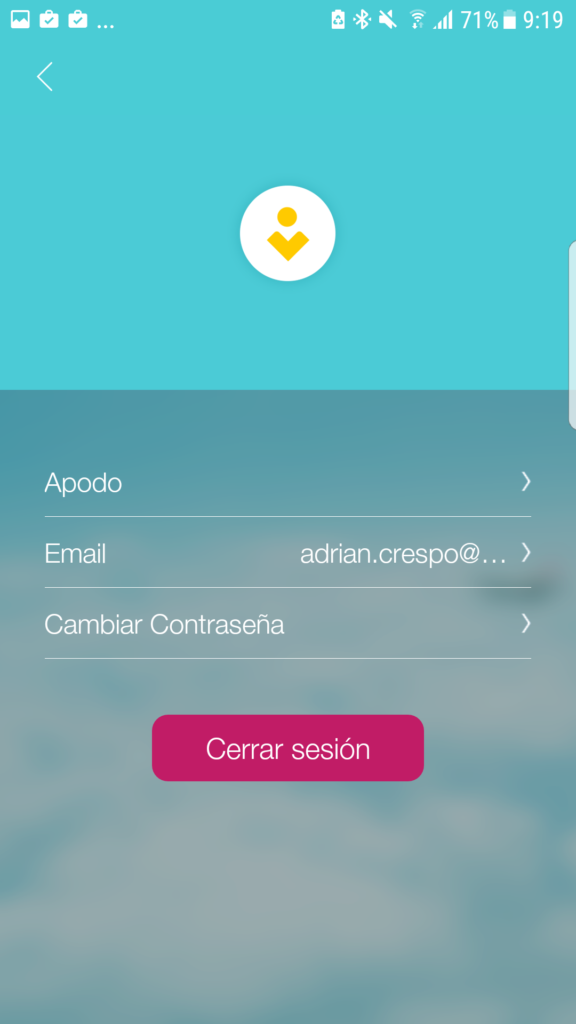
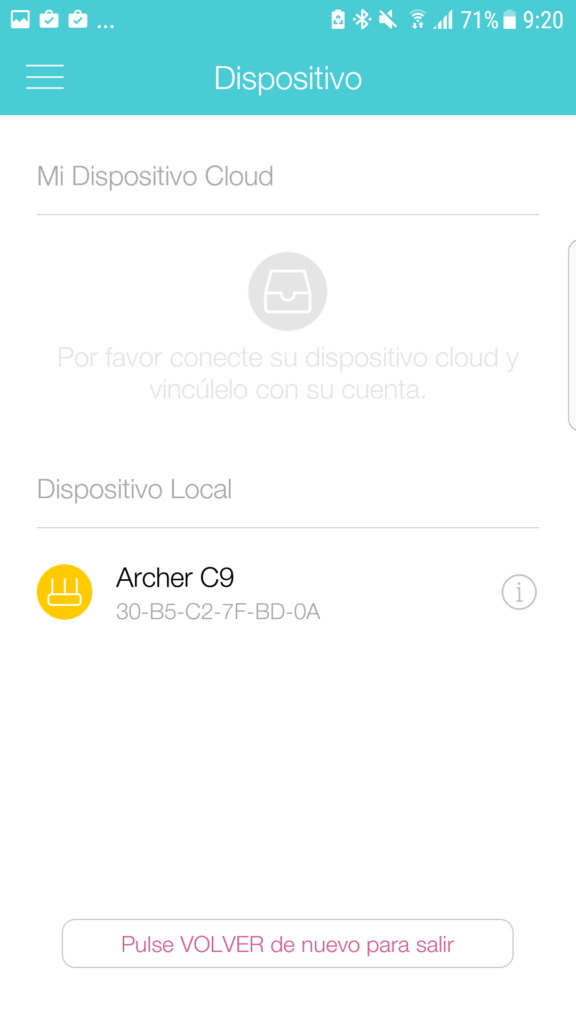

Esto quiere decir que se podrán controlar de forma remota sin ningún problema, ofreciendo una mayor versatilidad y comodidad a la hora de modificar la configuración.
Tal y como se puede apreciar, sencillo y práctico son dos términos que no están reñidos si hablamos de esta aplicación. Las opciones disponibles son claras y la forma en la que están organizadas permite al usuario encontrar las opciones de forma rápida, cumpliendo con una de las premisas de una configuración de estas características.
Conclusiones finales de la aplicación TP-Link Tether
Como en todo análisis, queremos poner punto y final con las conclusiones del equipo de RedesZone. Hay que tener en cuenta que este tipo de aplicaciones deben ayudar al usuario y aportar sencillez. Es decir, deben dar un paso más que el menú de configuración web a nivel de facilidad y manejo. Acceder a este a través del dispositivo móvil es una tarea complicada. Con TP-Link Tether el usuario disfrutará de las principales funciones de su router, punto de acceso o extensor Wi-Fi en la palma de la mano. El funcionamiento es realmente fluido y cumple con las expectativas que había generado en el equipo de esta web: sencillez y fácil de usar.
Además, ofrece la posibilidad de realizar la gestión de forma local como remota. Por lo tanto, siempre tendremos el control de nuestros dispositivos desde nuestro terminal móvil o tableta. Si el fabricante continúa incorporando los nuevos modelos que salen al mercado, será sin lugar a dudas un referente para gestionar y configurar los dispositivos.
Teniendo todo esto en cuenta, la puntuación final que ha decidido otorgar el equipo de RedesZone a TP-Link Tether es 10/10.

Esperamos que os haya gustado el análisis, si tenéis alguna duda podéis ponernos un comentario y os responderemos encantados.